Este post fue publicado originalmente en nuestra Comunidad Linode por Mike Fischler, un especialista en apoyo al cliente de Linode .
Puedes usar Linode Object Storage como el almacenamiento principal para tu implementación de Nextcloud (si no estás familiarizado con Nextcloud, es una plataforma de gestión de almacenamiento y productividad de código abierto, similar a los servicios de código cerrado como Google Drive, OneDrive y Dropbox). De esta forma, podrás utilizar la amplia biblioteca de aplicaciones de Nextcloud para configurar carpetas de grupo para diferentes equipos, asignar limitaciones de ancho de banda a usuarios individuales y mucho más.
Interactúa con Linode Object Storage en este método seguro y alternativo sin preocuparse por las listas de control de acceso, las políticas de cubos o la línea de comandos. Antes de empezar, es importante tener en cuenta que cuando se utiliza el almacenamiento de objetos como almacenamiento primario, no se almacenan metadatos (nombres, estructuras de directorios, etc.) en el cubo. Los metadatos sólo se almacenan en la base de datos, y el cubo sólo contiene el contenido del archivo mediante un identificador único, por lo que cualquier cosa guardada en el cubo de almacenamiento de objetos no puede ser accedida desde fuera de Nextcloud.
Primero, crear un conjunto de claves de acceso y un cubo de almacenamiento de objetos específicamente para este proyecto. Aunque no es necesario, si surgen problemas de seguridad, tendrá la flexibilidad de revocar las llaves y eliminar el cubo sin perturbar sus otros proyectos. Para obtener ayuda con estos pasos, por favor consulte los siguientes enlaces.
También será útil tener un nombre de dominio al que pueda apuntar para este despliegue de Nextcloud. Nuestra aplicación Nextcloud One-Click puede configurar automáticamente los registros DNS, por lo que lo único que tendrás que hacer es asegurarte de que el dominio apunta a los servidores de nombres de Linode . Si es necesario, puedes encontrar una lista de ellos a continuación. Ten en cuenta que los cambios de servidor de nombres pueden tardar hasta 48 horas en propagarse.
ns1.linode.com
ns2.linode.com
ns3.linode.com
ns4.linode.com
ns5.linode.comCon la guía de acompañamiento de OCA de Nextcloud vé a la sección de "Cómo empezar después del despliegue". Cuando llegues a este punto, intenta cargar la página de configuración de Nextcloud que se muestra en esa guía. Si puedes ver esa página, la instalación se realizó con éxito. No estamos listos para terminar el proceso de instalación, así que puedes cerrar esa pantalla por ahora. Llenarlo en este punto causará muchos problemas, así que no lo completes todavía.
A continuación, abre una sesión de SSH con el Linode y cd en el directorio /var/www/nextcloud/config. Crea un archivo dentro de ese directorio llamado storage.config.php y pégalo en el siguiente ejemplo. Recuerda rellenar los campos apropiados.
<?php
$CONFIG = array(
'objectstore' => array(
'class' => '\\OC\\Files\\ObjectStore\\S3',
'arguments' => array(
'bucket' => '<BUCKET_NAME>',
'key' => '<ACCESS_KEY>',
'secret' => '<SECRET_KEY>',
'use_ssl' => true,
'hostname' => '<HOSTNAME_FOR_OBJ_REGION>',
),
),
);Una vez que se haya completado, puedes guardar ese archivo, volver a la página de configuración de Nextcloud de antes y completar el proceso de configuración. Para que esto funcione, ese archivo storage.config.php debe existir antes de completar la configuración.
Si todo funcionó correctamente, deberías ver la página del centro de Nextcloud como se muestra en el paso 4 de la sección "Empezar a trabajar después del despliegue". Ahora tienes un servidor de Nextcloud respaldado por un cubo de almacenamiento de objetos Linode . Desde aquí, puedes empezar a instalar aplicaciones de la biblioteca de Nextcloud y ajustar esta configuración para satisfacer tus necesidades específicas. Para empezar, he incluido algunos de mis favoritos a continuación.
- Breezy Dark
- Group Folders
- Informe de uso de los usuarios
- Suplantar la identidad
- Establecer cuotas de almacenamiento para los usuarios
Únete a la comunidad Linode para publicar tus preguntas. Si tu post es seleccionado para aparecer en el Blog de Linode , te enviaremos una camiseta de Linode .


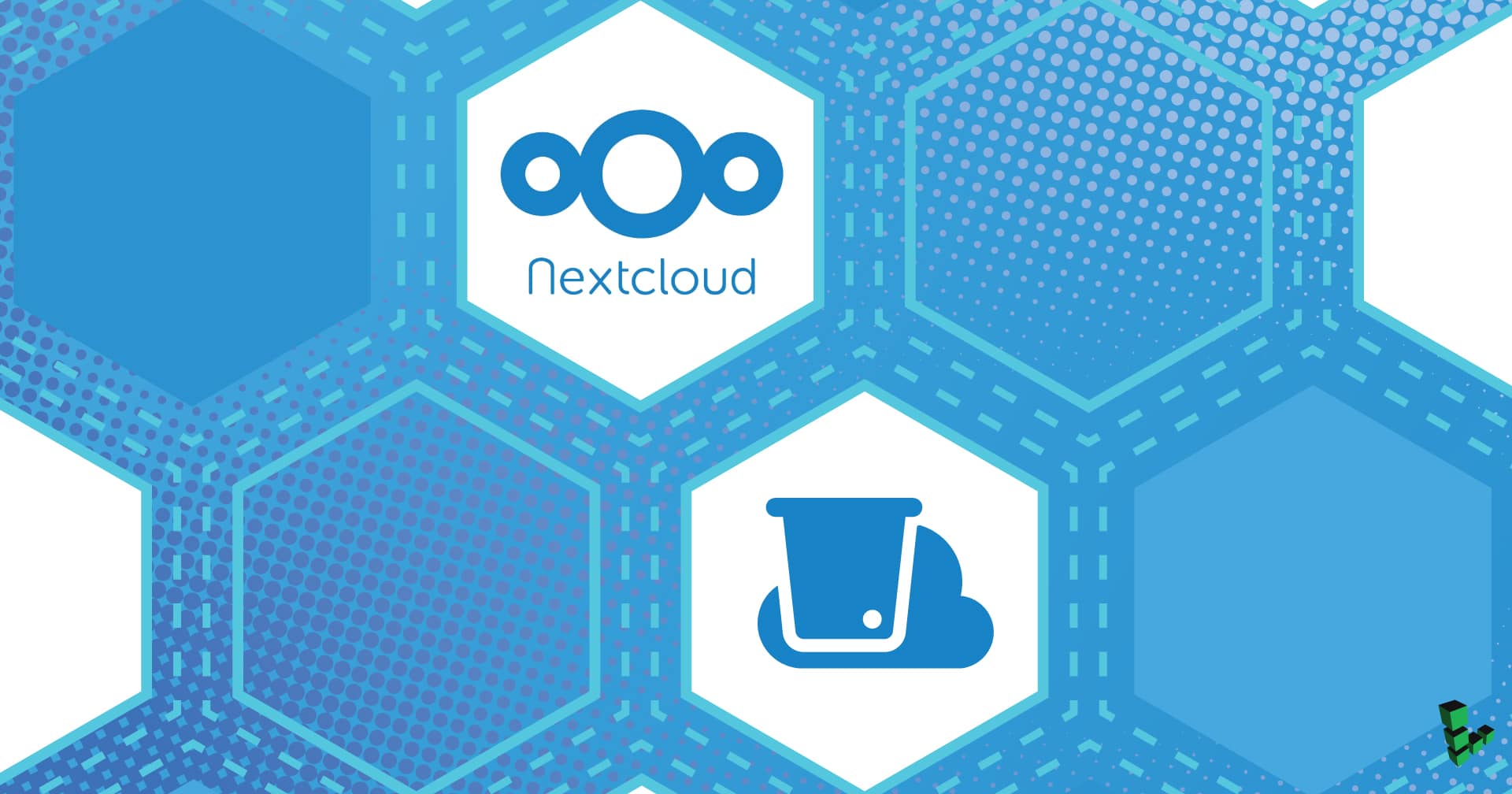
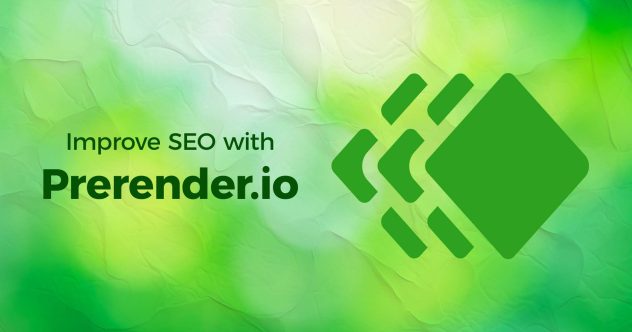

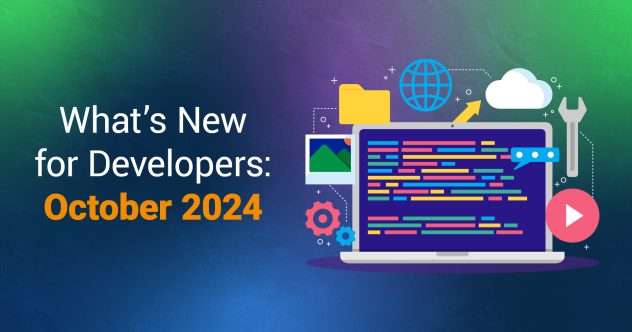

Comentarios (7)
the link to https://docs.nextcloud.com/server/latest/user_manual/files/quota.html is broken.
any soft/hard file on a single file? I didn’t found it anywhere. I use nextcloud primary on Dedicated server, I have a lot of big > 5 GB
another question, how to move my current data to Linode Object Storage? Any seamless way to do that without transferring data manually?
Thanks for pointing out that broken link – it’s been fixed.
When it comes to large files with Nextcloud and our Object Storage, I wanted to give you some links that go over the hard limits to clarify that for you:
Nextcloud – https://docs.nextcloud.com/server/latest/admin_manual/configuration_files/big_file_upload_configuration.html
Linode Object Storage –
https://www.linode.com/docs/products/storage/object-storage/#storage-limitations
We have different tools for uploading objects into your buckets. If you’re looking for a nice command line tool, I recommend checking out either our CLI or s3cmd. For a GUI, Cyberduck works really well. I suggest checking them all out to find which one is the most ‘seamless’ for your purposes:
Object Storage Tools – https://www.linode.com/docs/products/storage/object-storage/get-started/#object-storage-tools
Some other tools that might be useful to you if you’re looking to automate your uploads:
s3fs – https://linux.die.net/man/1/s3fs
s3ql – http://www.rath.org/s3ql-docs/
Many thanks for the detailed tips – much appreciated.
hi , I followed the above article and after creating the file , i get the below error
Internal Server Error
The server encountered an internal error and was unable to complete your request.
Please contact the server administrator if this error reappears multiple times, please include the technical details below in your report.
More details can be found in the server log.
What happens ?
This didn’t work for me.
When creating the file storage.config.php, the path didn’t exist. I had to create the www/nextcloud/config directory first. Then the install completely ignored it and used /mnt/ncdata for its storage anyway.
Hi Kieren – I’m sorry you’re not seeing the same results here. If you’re still having issues, I’d recommend reaching out on our Community Site for additional guidance. I will try to recreate this and let you know if I am able to figure out the reason for the discrepancy.
Hi again – It looks like our app changed since this was published and no longer works in the same way. Since we now use Nextcloud AIO with Docker, I’d recommend trying their guide for Setting up Object Storage as primary storage for Nextcloud AIO Docker Container or our guide to Configuring Nextcloud to use Linode Object Storage as an External Storage Mount instead.